댁에서 조립 후 일부 케이블 커넥터가 남아서 어디에 연결해야할지 몰라서 방문해주셨습니다. 입고된 컴퓨터의 선정리 상태로는 어디에서 오는 케이블인지 찾아서 연결하기가 어렵고 일부 연결 안 된 케이블을 연결하려면, 분해하고 재조립하는 과정이 필요했습니다. 선정리도 같이 진행하면 좋고요.

토요일은 영업시간도 짧고 방문하시는 고객님이 많은 날이라서 당일 일처리하기가 상당히 어려운 경우가 더러 있습니다. 특히, 이렇게 연결할 선이 많으며, 메인보드 기능이 많은 제품은 천천히 확인하면서 작업을 진행해야하기 때문에, 일반적인 컴퓨터보다 더 많은 시간이 필요합니다.

어차피 재조립 과정이 필요해서 기존에 연결된 선들을 하나씩 제거하는 과정입니다.

앞쪽은 케이블이 많지 않아서 깨끗하게 보입니다.

RTX3080 그래픽카드를 들어내고 내부의 조립 상태를 확인하고 있습니다.

CPU 보조전원 케이블 8핀과 4핀 중에 4핀 전원 케이블이 연결이 안된 것을 확인했습니다. 공간이 좁아서 상당히 꽂기가 어려웠습니다. 상단팬을 분리하고 연결했습니다.

공간이 워낙 협소해서 상단팬을 분리하고 CPU 보조전원 케이블도 빠짐없이 연결했습니다.

쿨러도 수랭쿨러를 장착해 오셨는데 연결할 케이블의 종류가 많고, 사용하지 않는 케이블도 있어서 매뉴얼을 찾아가면서 조립을 진행했습니다.

수랭쿨러를 제거하고 CPU의 핀 상태가 고른지 확인하고 있습니다.

수랭쿨러의 구리 방열판의 모양처럼 서멀구리스가 퍼진 모습입니다.

최근에 아주 잘 나온 CPU라서 인기가 아주 좋은 거 같습니다.



SSD는 HP 제품으로 구입해 오셨네요. EX950 M.2 1TB 제품입니다. AS 5년 보장되는 제품이네요.


2280 이라는 숫자가 적힌 나사 구멍에 SSD를 고정하면 되는데요. 메인보드의 너트에 바로 고정하는 게 아니라, 서포트볼트를 먼저 체결한 다음에 고정 나사로 수평에 맞춰서 조립해야 좋습니다. SSD가 눌려진 상태로 사용해도 별다른 이상이 없으면, 사용해도 되겠지만, 이왕이면, 부속을 활용해서 수평을 맞춰서 사용하는 것이 좋지 않을까는 의견을 드립니다. 메인보드 부속을 다 안가져오셔서, 제 컴퓨터에서 서포트 폴트를 분해해서 SSD를 고정 시켰습니다.
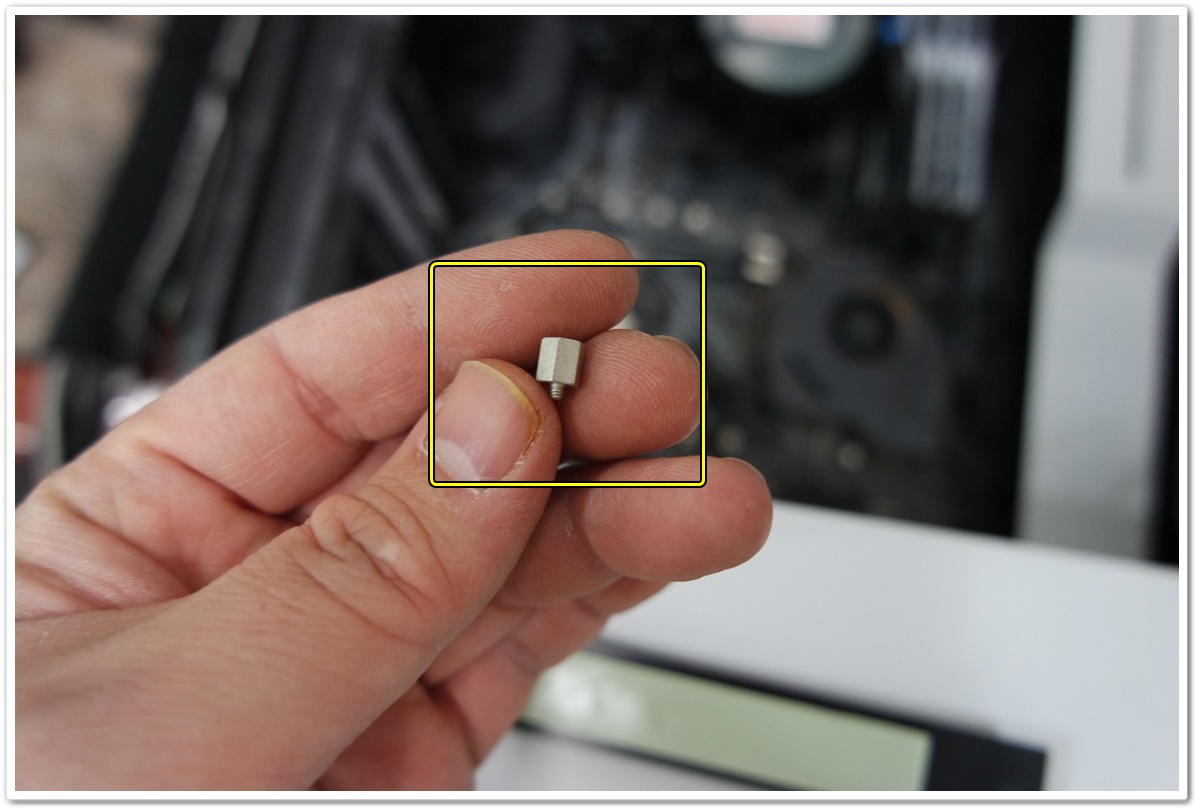

M.2 SSD의 발열을 잡아주기 메인보드 자체적으로 M.2 SSD 방열판을 제공되고 있네요. 하단에 있는 보호필름은 제거하고 SSD를 덮어줬습니다. (서멀패드가 제 역할을 못하면, 자칫 담요처럼, 열을 보관하는 역할을 할 수도 있어서 M.2 SSD의 온도 변화를 주기적으로 체크하면서 사용하면 좋을 거 같다는 개인적인 의견을 드리고 싶네요.)

X570 메인 칩셋의 성능이 높아져서 그런지 칩셋 위에 방열판+팬이 달려있네요. 팬의 수명이 얼마나 갈지 궁금합니다. 저렇게 작은 팬은 나중에 내구성이 다되면, "앵앵"거리는 (팬 회전이 걸리는) 소리가 나는 경우가 있어서 나중에 교체가 용이하면 좋을 거 같습니다. 생김새를 봐서는 메인보드를 들어내야 교체가 가능할 거 같네요.

뒷면의 선들을 어느 정도 정리하고 있습니다.

같은 방향으로 진행되는 케이블을 하나로 묶고 있습니다.

CPU를 재장착하고 서멀구리스를 재도포했습니다.


수랭쿨러를 장착하고

RTX3080 그래픽카드를 장착하고 있습니다. 8핀 케이블이 총 3개 필요한 고사양의 그래픽카드입니다. 전기 사용량 만큼이나 발열량이 많지 않을까? 싶네요.

그래픽카드 보조전원선을 연결하고


24핀 메인보드 전원 커넥터와 묶어놨습니다. 그래픽카드가 무거우니깐 밑으로 쳐지는 걸 조금이나마 방지하려고 묶어봤습니다. 그래픽카드의 무게를 생각한다면, 그래픽카드 지지대를 그래픽카드 끝부분 (8핀 보조전원 아래) 받쳐서 사용하는 것이 좋아보입니다. 그래픽카드 지지대를 안가져오셔서 고정하지는 못했습니다.

컴퓨터 전원을 인가하니, 아래와 같이 메모리에 영롱한 LED 불빛이 들어옵니다.

하지만, TUF GAMING 화면만 뜨고 그 다음 화면으로 진행이 안되고 있습니다. 5600X CPU가 최신 상품이다보니, 메인보드의 바이오스 업데이트가 필요해 보입니다. 이전 CPU (호환 CPU 목록 클릭)가 있으면 화면을 보면서 업데이트를 진행하면, 제일 좋고요. 이전 CPU가 없다면, USB메모리에 바이오스 파일을 넣고 USB BIOS FlashBack 기능을 통해서 바이오스 업데이트를 진행할 수도 있습니다.
(참고영상 youtu.be/ODoBsexYg1Q 제조사의 메인보드의 매뉴얼을 참고바랍니다.)

G.SKILL 메모리는 일단은 빼놓고

기본 삼성 메모리로 변경하고 CPU도 3500X CPU로 변경한 다음 부팅시도 중입니다.

사진상으로 어두워서 잘 안보이지만, BOOT라는 LED등에 녹색 LED등이 켜졌습니다.

3500X CPU는 나온지 한참된 CPU라서 X570에서 아주 잘 인식되고 첫화면에서 안 넘어가는 증상도 없이 바이오스 설정 화면으로 넘어갔습니다. 바이오스 버전은 2407 버전이네요. (2020년 07월 03일)
2020년 11월 20일 기준으로 최신 바이오스 버전은 2020년 11월 05일 내놓은 2812(베타버전)버전의 바이오스가 있습니다. 베타 버전이기는 하지만, 최근 출시된 CPU라서 베타 버전을 설치했습니다.

다른 컴퓨터에서 ASUS 홈페이지로 접속하고, 최신 버전의 바이오스를 다운받아서 USB 메모리에 압축해제를 했습니다. 그리고 업데이트를 진행할 ASUS X570 메인보드에 USB 메모리를 연결하고 EZ Flash 3 Utillity 를 활용해서 바이오스 업데이트를 진행할 예정입니다.
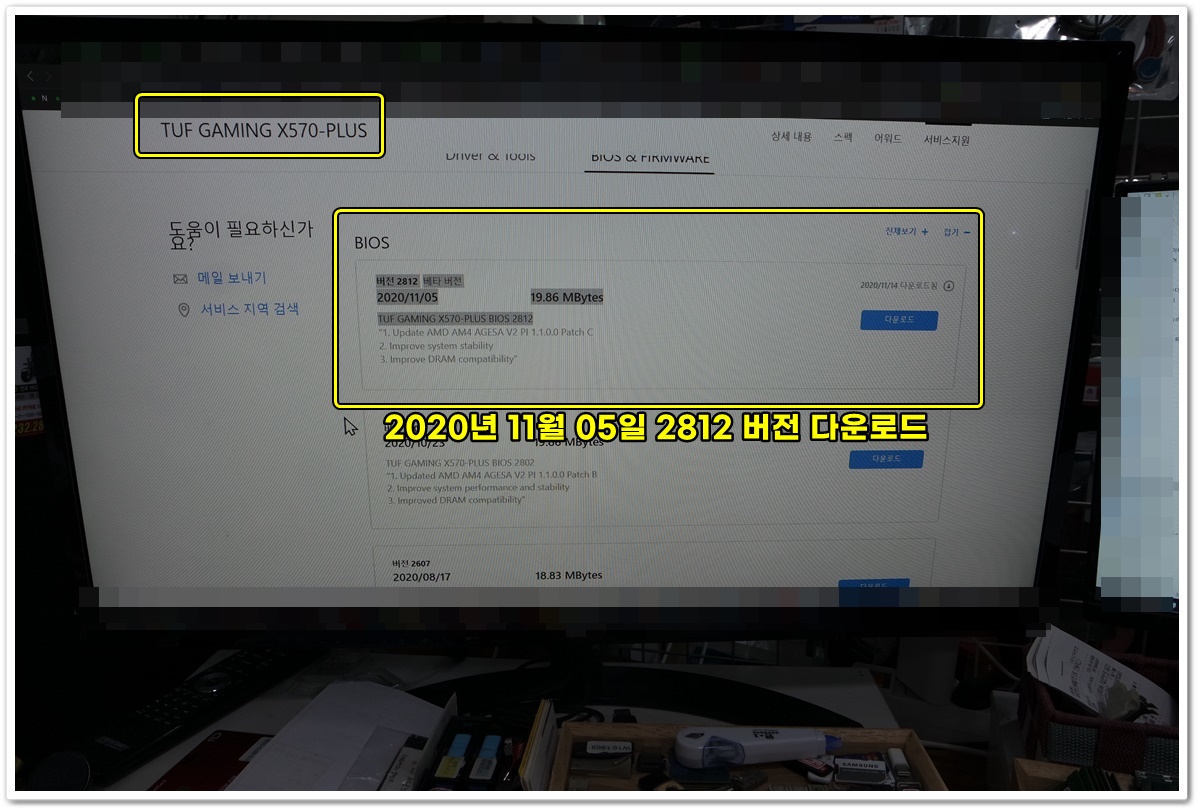
UEFI BIOS Utillity - ASUS EZ Flash 3 Utillity v03.00을 이용해서 업데이트를 진행했습니다.
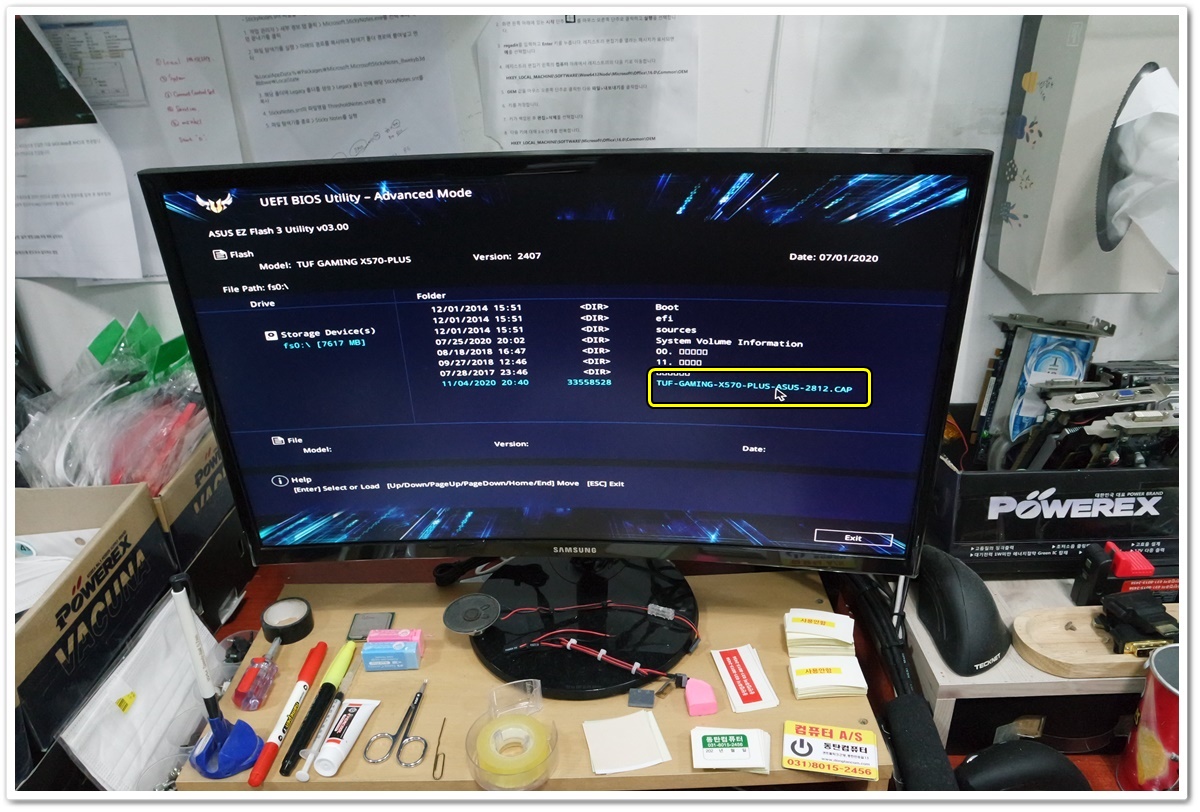
바이오스 2407 버전에서 2812 버전으로 업데이트를 진행했습니다.

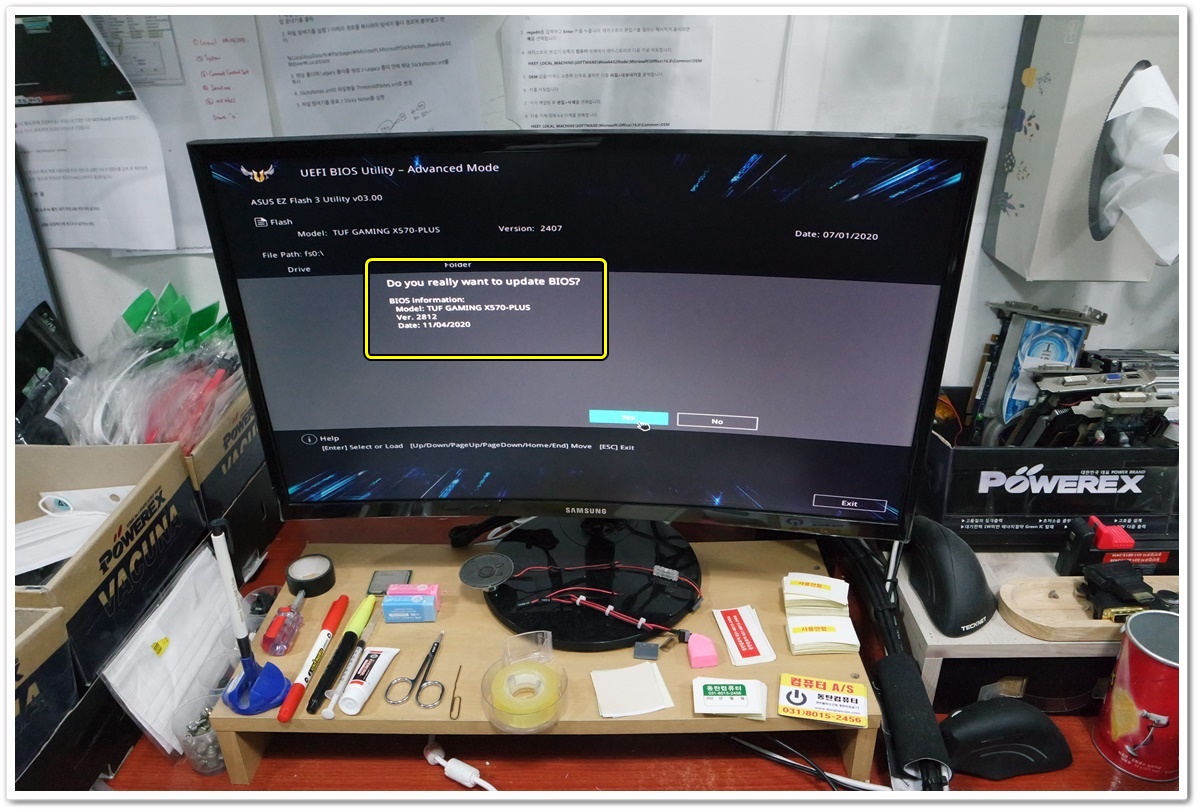
호환되는 예전 CPU가 있으니 직접 눈으로 업데이트 진행사항 여부를 확인해볼 수 있어서 좋습니다.
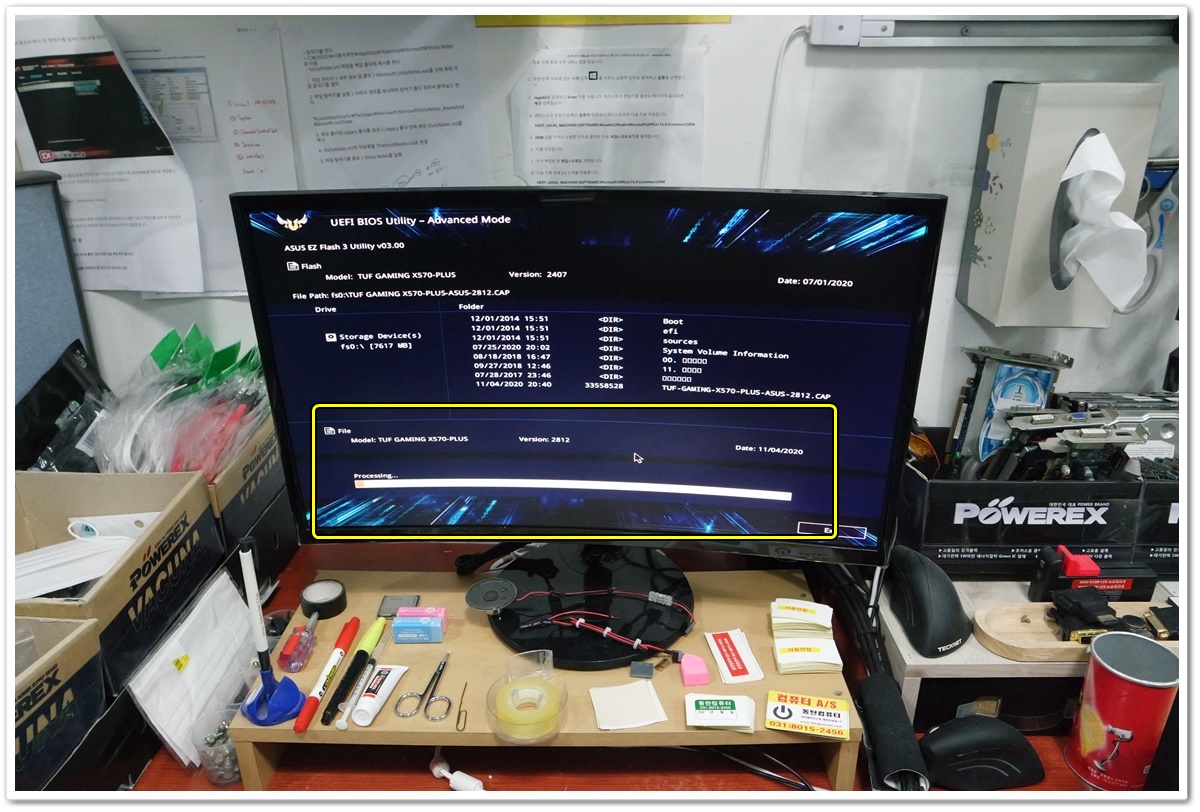
업데이트 중에는 고객님과 같이 보면서 업데이트를 진행했기에 사진을 제대로 못 남겼네요.
바이오스 업데이트 진행된 다음 5600X CPU가 정상적으로 인식되고 메인보드 바이오스로 진입이 잘 됐습니다.
윈도우10 설치 화면까지 잘 넘어가고 SSD도 정상적으로 인식돼서 조립 마무리를 했습니다.
혹여나 5600X 등 최신 라이젠 4세대 CPU(버미어)를 사용하실 예정이라면,
최신 바이오스 업데이트를 진행하시면 좋습니다.
'컴퓨터 수리일지' 카테고리의 다른 글
| ASUS A320M GAMING 메인보드 불량 및 A/S보내기 (유통사확인) (0) | 2023.09.24 |
|---|---|
| HP 노트북 13-4101dx 분해된 내부 모습 (CPU, SSD, 메인보드, 배터리 등) (0) | 2021.07.12 |
| HP Z600 워크스테이션 컴퓨터 (켜지다가 꺼지는 컴퓨터) (0) | 2021.07.09 |
| 박XX님 컴퓨터 점검내역 (2020년 11월 27일) (0) | 2020.11.27 |
| 이XX님 컴퓨터 점검 안내 (0) | 2020.11.07 |
| 1715님 노트북 점검결과 안내 (0) | 2020.10.17 |
| 동탄 LG 노트북 수리 및 업그레이드 (0) | 2020.03.15 |
| 6824님 컴퓨터 점검결과 (0) | 2020.03.03 |
| 2147님 점검결과 (0) | 2020.02.05 |
| 4642님 HP 노트북 점검 내역 (0) | 2020.01.31 |

댓글